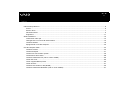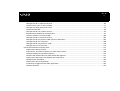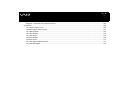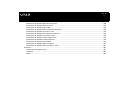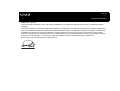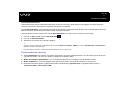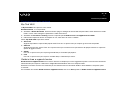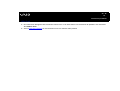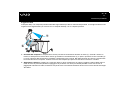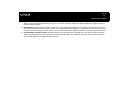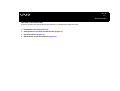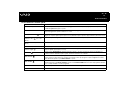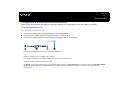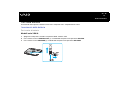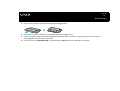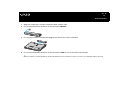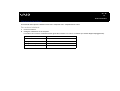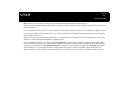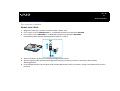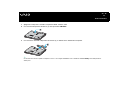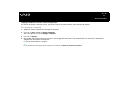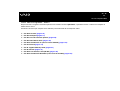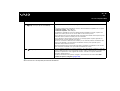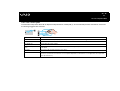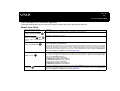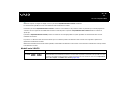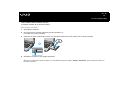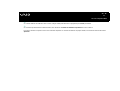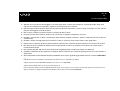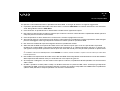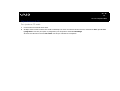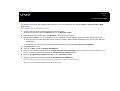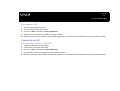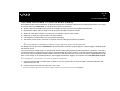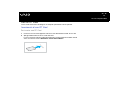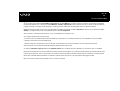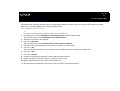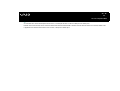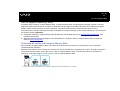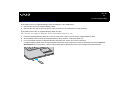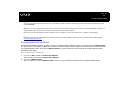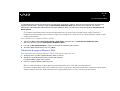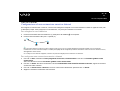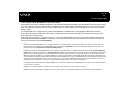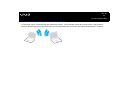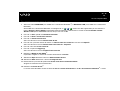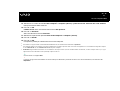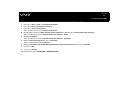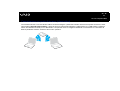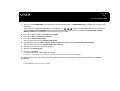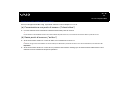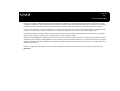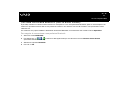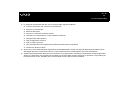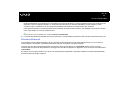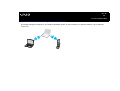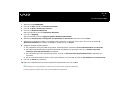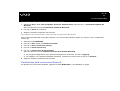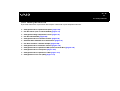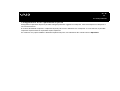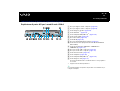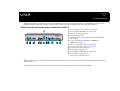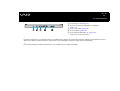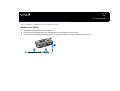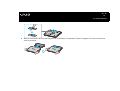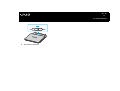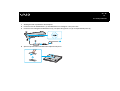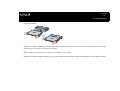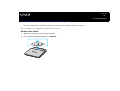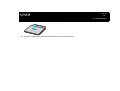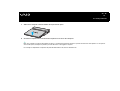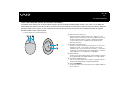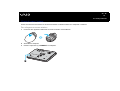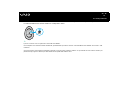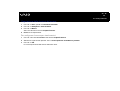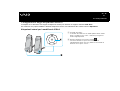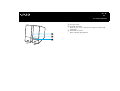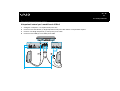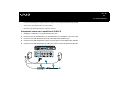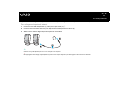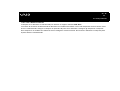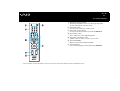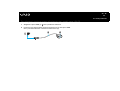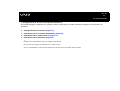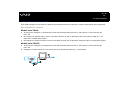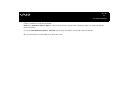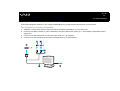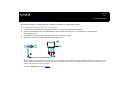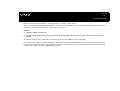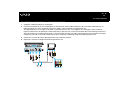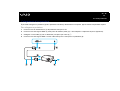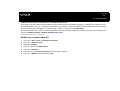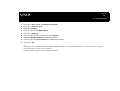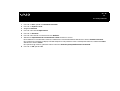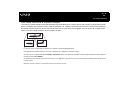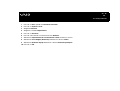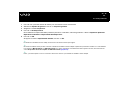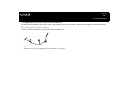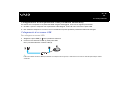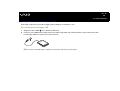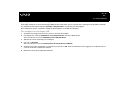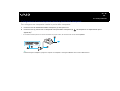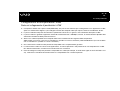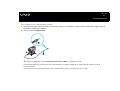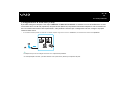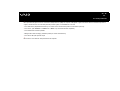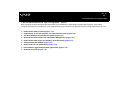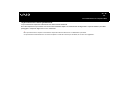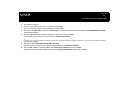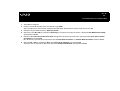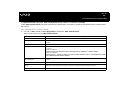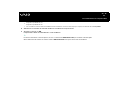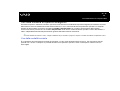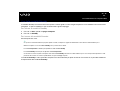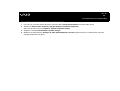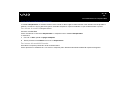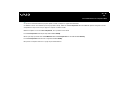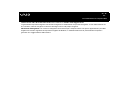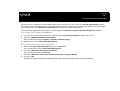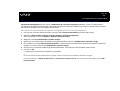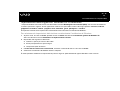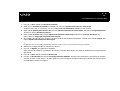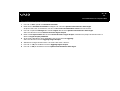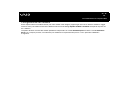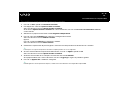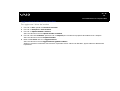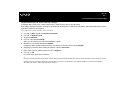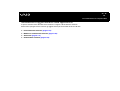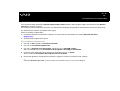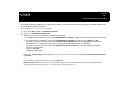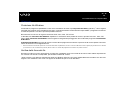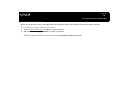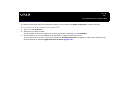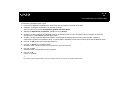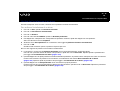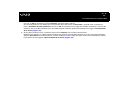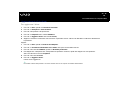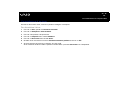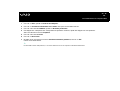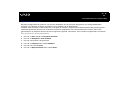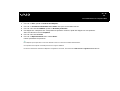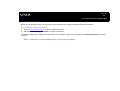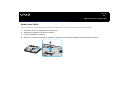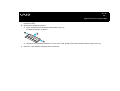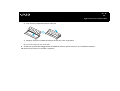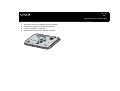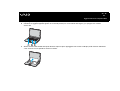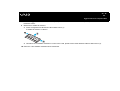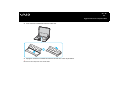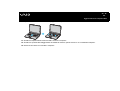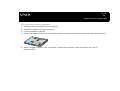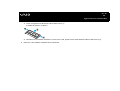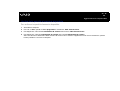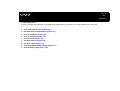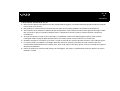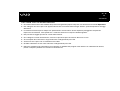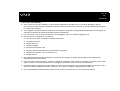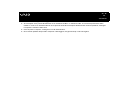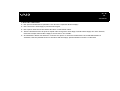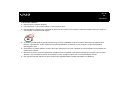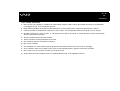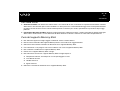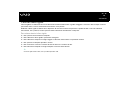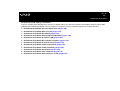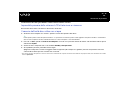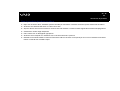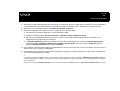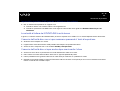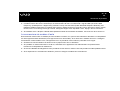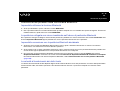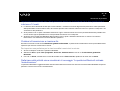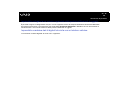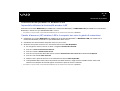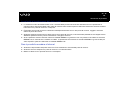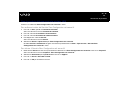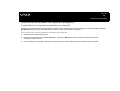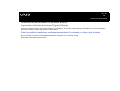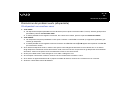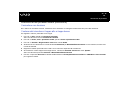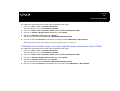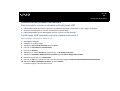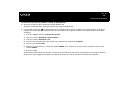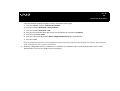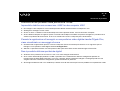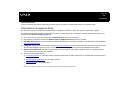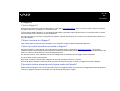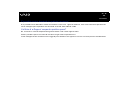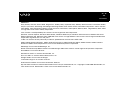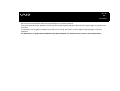Sony VGN-FS215MR Istruzioni per l'uso
- Categoria
- Asciugatrici
- Tipo
- Istruzioni per l'uso

2
nN
Indice
Informazioni preliminari ............................................................................................................................................................6
Avviso.................................................................................................................................................................................6
E
NERGY STAR .....................................................................................................................................................................7
Documentazione ................................................................................................................................................................8
Ergonomia........................................................................................................................................................................11
Guida introduttiva ...................................................................................................................................................................13
Informazioni sulle spie......................................................................................................................................................14
Collegamento a una fonte di alimentazione.....................................................................................................................15
Uso della batteria .............................................................................................................................................................16
Spegnimento sicuro del computer....................................................................................................................................23
Uso del computer VAIO .........................................................................................................................................................24
Uso della tastiera .............................................................................................................................................................25
Uso del touchpad .............................................................................................................................................................27
Uso dei tasti con funzioni speciali ....................................................................................................................................28
Uso dell’unità disco ottico.................................................................................................................................................30
Uso della funzionalità TV (solo su alcuni modelli)............................................................................................................38
Uso di PC Card ................................................................................................................................................................39
Uso di supporti Memory Stick ..........................................................................................................................................43
Uso di Internet..................................................................................................................................................................47
Uso della rete wireless LAN (WLAN) ...............................................................................................................................48
Uso della funzionalità Bluetooth (solo su alcuni modelli) .................................................................................................57

3
nN
Uso delle periferiche ..............................................................................................................................................................63
Collegamento di un replicatore di porta ...........................................................................................................................64
Uso del mouse (solo su alcuni modelli)............................................................................................................................77
Collegamento degli altoparlanti esterni............................................................................................................................81
Uso del telecomando .......................................................................................................................................................86
Collegamento di uno schermo esterno ............................................................................................................................89
Selezione delle modalità di visualizzazione .....................................................................................................................97
Uso della funzione a monitor multipli .............................................................................................................................100
Collegamento di un microfono esterno ..........................................................................................................................104
Collegamento di una periferica USB (Universal Serial Bus) ..........................................................................................105
Collegamento di una stampante ....................................................................................................................................108
Collegamento di una periferica i.LINK............................................................................................................................110
Collegamento a una rete (LAN) .....................................................................................................................................112
Personalizzazione del computer VAIO.................................................................................................................................114
Impostazione della password.........................................................................................................................................115
Preparazione all’uso del computer con VAIO Control Center........................................................................................120
Uso delle modalità di risparmio energetico ....................................................................................................................122
Gestione dell’alimentazione con VAIO Power Management..........................................................................................127
Impostazione della lingua con Windows XP Professional..............................................................................................131
Configurazione del modem ............................................................................................................................................134
Impostazione di uno sfondo Sony ..................................................................................................................................137
Installazione e aggiornamento delle applicazioni...........................................................................................................138
Gestione dei driver.........................................................................................................................................................143

4
nN
Aggiornamento del computer VAIO .....................................................................................................................................154
Aggiunta e rimozione dei moduli di memoria .................................................................................................................155
Precauzioni ..........................................................................................................................................................................169
Cura dello schermo LCD................................................................................................................................................170
Uso delle fonti di alimentazione .....................................................................................................................................171
Cura del computer..........................................................................................................................................................172
Cura dei dischetti ...........................................................................................................................................................174
Cura dei dischi ...............................................................................................................................................................175
Uso della batteria ...........................................................................................................................................................176
Uso delle cuffie...............................................................................................................................................................177
Cura del supporto Memory Stick....................................................................................................................................177
Cura del disco rigido ......................................................................................................................................................178

5
nN
Risoluzione dei problemi ......................................................................................................................................................179
Risoluzione dei problemi dell’unità disco ottico..............................................................................................................180
Risoluzione dei problemi delle PC Card.........................................................................................................................184
Risoluzione dei problemi del modem .............................................................................................................................184
Risoluzione dei problemi della funzionalità Bluetooth ....................................................................................................186
Risoluzione dei problemi di wireless LAN ......................................................................................................................189
Risoluzione dei problemi del risparmio energetico.........................................................................................................192
Risoluzione dei problemi di schermi esterni...................................................................................................................193
Risoluzione dei problemi audio (altoparlante) ................................................................................................................195
Risoluzione dei problemi audio (microfono) ...................................................................................................................196
Risoluzione dei problemi dei dischetti ............................................................................................................................198
Risoluzione dei problemi della stampante......................................................................................................................199
Risoluzione dei problemi delle periferiche i.LINK...........................................................................................................201
Assistenza............................................................................................................................................................................202
Informazioni di supporto Sony........................................................................................................................................202
e-Support .......................................................................................................................................................................203
Marchi ............................................................................................................................................................................205

6
nN
Informazioni preliminari
Informazioni preliminari
Congratulazioni per avere acquistato un computer Sony VAIO
®
. Leggere attentamente il Manuale dell’utente visualizzato sullo
schermo. Sony ha unito le tecnologie più avanzate nei settori audio, video, informatico e delle comunicazioni per offrire alla
propria clientela un personal computer tra i più sofisticati.
Avviso
© 2005 Sony Corporation. Tutti i diritti riservati.
Il presente manuale e il software ivi descritto non possono essere riprodotti, tradotti o ridotti a un formato leggibile da macchina,
né interamente né in parte, senza previa autorizzazione scritta.
Sony Corporation non fornisce alcuna garanzia in relazione al presente manuale, al software o a qualsiasi altra informazione ivi
contenuta e disconosce espressamente qualsiasi garanzia implicita, commerciabilità o idoneità a impieghi particolari del
presente manuale, del software e di tali altre informazioni. Sony Corporation non sarà in alcun caso responsabile per danni
accidentali, indiretti o particolari, fondati su illeciti, contratti o altro, derivanti o in relazione al presente manuale, al software o ad
altre informazioni ivi contenute.
Macrovision: Questo prodotto comprende tecnologie di protezione del copyright coperte da brevetti U.S.A. e da altri diritti di
proprietà intellettuale. L’uso di tali tecnologie deve essere autorizzato da Macrovision ed è limitato esclusivamente all’uso
domestico o ad altri usi di visualizzazione limitati, se non con espressa autorizzazione di Macrovision. È vietato decompilare o
disassemblare queste tecnologie.
Nel manuale i contrassegni ™ o ® non sono specificati.
Sony Corporation si riserva il diritto di apportare modifiche al presente manuale e alle informazioni in esso contenute in qualsiasi
momento e senza preavviso. Il software descritto nel presente manuale è soggetto ai termini di un contratto di licenza separato.
Le illustrazioni presenti in questo manuale non sono necessariamente valide per il modello in uso. Per informazioni
sulla configurazione specifica del proprio computer VAIO, fare riferimento al documento cartaceo Specifiche.

7
nN
Informazioni preliminari
ENERGY STAR
In qualità di partner di ENERGY STAR, per questo prodotto Sony ha rispettato le direttive ENERGY STAR in termini di risparmio
energetico.
L’International E
NERGY STAR Office Equipment Program è un programma internazionale che promuove il risparmio energetico in
relazione all’utilizzo dei computer e delle relative apparecchiature per ufficio. Il programma supporta lo sviluppo e la distribuzione
di prodotti con funzioni che consentono di ridurre in modo significativo il consumo di energia. Si tratta di un sistema aperto,
al quale le aziende possono aderire liberamente. I prodotti interessati sono apparecchiature per ufficio, quali computer, monitor,
stampanti, fax e fotocopiatrici. Gli standard e i logo sono uguali per tutte le nazioni partecipanti al programma.
E
NERGY STAR è un marchio registrato negli Stati Uniti.

8
nN
Informazioni preliminari
Documentazione
La documentazione fornita comprende informazioni in formato cartaceo e guida dell’utente da leggere sul proprio computer.
I manuali sono forniti in formato PDF, facilmente consultabili e stampabili.
Il portale My Club VAIO è un perfetto punto di partenza per utilizzare il computer VAIO. Si tratta di una raccolta globale di tutti gli
elementi necessari per ottenere prestazioni ottimali dal proprio computer.
I manuali dell’utente sono raccolti nella sezione Documentazione, che può essere visualizzata come segue:
1 Fare clic su Start, quindi sull’icona My Club VAIO .
2 Fare clic su Documentazione.
3 Selezionare il manuale che si desidera leggere.
✍
È possibile scorrere manualmente i manuali dell’utente selezionando Risorse del computer > VAIO (C:) (l’unità C) > Documentazione > Documentazione e
aprendo la cartella per la propria lingua.
È possibile disporre di un disco separato per la documentazione di una serie di accessori.
Documentazione cartacea
❑ Scheda Specifiche, che contiene una tabella di specifiche, un elenco di bundle software, una descrizione generale di tutti i
comandi e le porte e, sul retro, una guida per configurare il computer VAIO.
❑ Guida alla soluzione dei problemi, in cui sono riportate soluzioni per la maggior parte dei problemi comuni.
❑ Guida al ripristino, in cui viene spiegato come ripristinare il sistema operativo del computer, se necessario.
❑ Documenti che contengono le seguenti informazioni: condizioni della garanzia Sony e regolamentazioni relative a
sicurezza, modem e rete wireless LAN.

9
nN
Informazioni preliminari
Documentazione non cartacea
My Club VAIO
In My Club VAIO sono presenti varie sezioni.
Documentazione, in cui è possibile:
❑ Accedere al Guida dell'utente. Questo manuale spiega in dettaglio le funzioni del computer VAIO, come utilizzarle in modo
facile e sicuro, come collegare le periferiche e molto altro ancora.
❑ Accedere alla Assitenza e training. Questo è il portale per la Guida in linea e il supporto tecnico VAIO.
❑ Informazioni importanti relative al computer in uso, sotto forma di avvisi e notifiche.
Inoltre, My Club VAIO ospita altre sezioni.
❑ Accessori
Voglia di espandere le capacità del proprio VAIO? Fare clic su questa icona per scoprire gli accessori compatibili.
❑ Software
Voglia di provare cose nuove? Fare clic su questa icona per visualizzare una panoramica del proprio software e scoprire le
opzioni di aggiornamento.
❑ Sfondi
Fare clic su questa icona per scoprire gli sfondi Sony e Club VAIO più popolari.
❑ Link
Fare clic su questa icona per scoprire i siti Web Sony e Club VAIO più visitati.
Guida in linea e supporto tecnico
Guida in linea e supporto tecnico è una risorsa utilissima e completa per avere suggerimenti pratici e in cui trovare esercitazioni
e dimostrazioni per imparare a utilizzare al meglio Microsoft Windows XP su un computer VAIO.
Utilizzare la funzione di ricerca o il sommario per visualizzare tutte le risorse della Guida in linea Windows, comprese quelle
su Internet.
Per accedere alla sezione Guida in linea e supporto tecnico, fare clic su Start, quindi su Guida in linea e supporto tecnico.

11
nN
Informazioni preliminari
Ergonomia
Il computer Sony è un computer portatile utilizzabile negli ambienti più diversi. Nei limiti del possibile, si consiglia di attenersi alle
seguenti norme ergonomiche, per lavorare sia su computer desktop, sia su computer portatile:
❑ Posizione del computer: il computer deve essere posizionato esattamente di fronte all’utente (1). Quando si utilizza la
tastiera, il touchpad o il mouse esterno, tenere gli avambracci orizzontalmente (2) e i polsi in posizione neutra e comoda (3).
La parte superiore delle braccia deve scendere naturalmente lungo i fianchi. Non dimenticare di fare alcune pause durante
le sessioni di lavoro al computer. L’utilizzo eccessivo del computer può provocare tensione ai muscoli e ai tendini.
❑ Attrezzatura e postura: scegliere una sedia che abbia un buon sostegno per la schiena. Regolare l’altezza della sedia in
modo da avere le piante dei piedi ben appoggiate sul pavimento. Per stare più comodi potrebbe essere utile anche un
poggiapiedi. Quando si è seduti, mantenere una postura rilassata ed eretta ed evitare di curvarsi in avanti o di inclinarsi troppo
all’indietro.

12
nN
Informazioni preliminari
❑ Angolazione dello schermo: per individuare la posizione ottimale, inclinare lo schermo. Se si riesce a regolare la posizione
dello schermo sull’angolazione ideale, gli occhi e i muscoli si affaticano molto meno. Non dimenticare di regolare anche la
luminosità dello schermo.
❑ Illuminazione: posizionare il computer in modo che la luce artificiale e naturale non crei riflessi sullo schermo. Per evitare
che appaiano macchie luminose sullo schermo, servirsi dell’illuminazione indiretta. In commercio esistono anche accessori
da applicare allo schermo per ridurre i riflessi. Una corretta illuminazione migliora il comfort, ma anche la qualità del lavoro.
❑ Posizione dello schermo esterno: quando si utilizza uno schermo esterno, posizionarlo a una distanza che consenta di
vedere comodamente lo schermo. Quando ci si trova seduti di fronte a uno schermo, assicurarsi che lo schermo sia allo
stesso livello degli occhi o leggermente più in basso.

14
nN
Guida introduttiva
Informazioni sulle spie
Spia Funzioni
Alimentazione 1 Si accende quando il computer è acceso, lampeggia in modalità Standby e si spegne quando il computer è in
modalità Sospensione oppure è spento.
Batteria e Si accende quando il computer è alimentato a batteria, lampeggia quando la batteria è quasi esaurita ed emette
doppi lampeggiamenti quando la batteria è in carica.
Memory Stick Pro/Duo
Si accende quando vengono letti o scritti dati sul supporto Memory Stick (non attivare la modalità Standby o
spegnere il computer quando questa spia è accesa). Quando la spia è spenta, il supporto Memory Stick non è in uso.
Unità disco ottico (solo serie
VGN-A)
Si accende quando vengono letti o scritti dati sul disco ottico. Quando la spia è spenta, il disco ottico non è in uso.
Esclusione audio % (solo serie
VGN-A)
Si accende quando il volume è disattivato.
Luminosità 8 (solo serie VGN-A) Si accende quando la luminosità dello schermo è al massimo.
Unità disco rigido
Si accende quando vengono letti o scritti dati sull’unità disco rigido (non attivare la modalità Standby o spegnere il
computer quando questa spia è accesa).
BLOC NUM
Premere il tasto BLOC NUM per attivare il tastierino numerico. Premere nuovamente il tasto per disattivare il
tastierino numerico. Quando la spia è spenta, il tastierino numerico non è attivato.
BLOC MAIUSC
Premere il tasto BLOC MAIUSC per digitare lettere maiuscole. Se si preme il tasto Maiusc quando la spia è accesa,
vengono immesse lettere minuscole. Premere nuovamente il tasto per spegnere la spia. La digitazione normale
viene ripristinata quando la spia BLOC MAIUSC è spenta.
BLOC SCORR
Premere il tasto BLOC SCORR per modificare la modalità di scorrimento del display. Lo scorrimento normale viene
ripristinato quando la spia BLOC SCORR è spenta. Il tasto BLOC SCORR funziona in base al programma utilizzato
e non è sempre attivabile con tutti i programmi.
Bluetooth Si accende quando lo switch WIRELESS si trova su ON e la tecnologia Bluetooth è attivata.
WIRELESS LAN Si accende quando la funzione WIRELESS LAN è attivata.

15
nN
Guida introduttiva
Collegamento a una fonte di alimentazione
Come fonte di alimentazione del computer è possibile utilizzare sia un adattatore CA che una batteria ricaricabile.
Uso dell’adattatore CA
Per utilizzare l’adattatore CA
1 Inserire un’estremità del cavo di alimentazione (1) nell’adattatore CA.
2 Inserire l’altra estremità del cavo di alimentazione in una presa CA (2).
3 Inserire il cavo dell’adattatore CA (3) nella porta di ingresso CC (4) del computer.
!
La forma della spina di ingresso CC varia in funzione dell’adattatore CA.
✍
Utilizzare il computer solo con l’adattatore CA in dotazione.
Per scollegare completamente il computer dall’alimentazione CA, staccare l’adattatore CA.
Assicurarsi che la presa CA sia facilmente accessibile.
Se l’adattatore CA non viene utilizzato per un lungo periodo di tempo, attivare la modalità Sospensione. Fare riferimento alla sezione Uso della modalità
Sospensione (pagina 125). Questa modalità di risparmio energetico consente di risparmiare il tempo necessario per spegnere il computer nel
modo normale.

16
nN
Guida introduttiva
Uso della batteria
Al momento dell’acquisto la batteria fornita con il computer non è completamente carica.
Inserimento della batteria
Per inserire la batteria
Modelli serie VGN-A
1 Spegnere il computer e chiudere il coperchio dello schermo LCD.
2 Fare scorrere la leva LOCK/UNLOCK (1) sul fondo del computer nella posizione UNLOCK.
3 Fare scorrere la leva RELEASE (2) sul fondo del computer nella posizione RELEASE.

17
nN
Guida introduttiva
4 Togliere lo sportello dell’alloggiamento batteria.
5 Fare scorrere la batteria nello sportello del relativo alloggiamento.
6 Rovesciare la batteria montata sullo sportello dell’apposito alloggiamento.
7 Inserire la linguetta dello sportello dell’alloggiamento batteria nella scanalatura e spingere la batteria verso il basso
nell’alloggiamento finché scatta in posizione.
8 Far scorrere la leva LOCK/UNLOCK (1) nella posizione LOCK per fissare la batteria nel computer.

18
nN
Guida introduttiva
Modelli serie VGN-FS
1 Spegnere il computer e chiudere il coperchio dello schermo LCD.
2 Far scorrere il dispositivo di blocco (1) nella posizione UNLOCK.
3 Far scorrere la batteria nell’apposito alloggiamento finché non scatta in posizione.
4 Far scorrere il dispositivo di blocco (1) nella posizione LOCK per fissare la batteria nel computer.
✍
Quando il computer è collegato direttamente alla fonte di alimentazione CA e la batteria è inserita al suo interno, viene alimentato tramite la presa CA.

19
nN
Guida introduttiva
Ricarica della batteria
Al momento dell’acquisto la batteria fornita con il computer non è completamente carica.
Per caricare la batteria
1 Inserire la batteria.
2 Collegare l’adattatore CA al computer.
La batteria verrà caricata automaticamente (quando la batteria è in carica, la relativa spia emette doppi lampeggiamenti).
Stato della spia della batteria Significato
Accesa Il computer è alimentato a batteria.
Lampeggiante La batteria è quasi esaurita.
Lampeggiamento doppio La batteria è in fase di carica.
Spenta Il computer è alimentato a corrente alternata.

20
nN
Guida introduttiva
✍
Quando la batteria è quasi esaurita, la spia della batteria e quella dell’alimentazione lampeggiano contemporaneamente.
Quando il computer è collegato direttamente all’alimentazione CA, lasciare la batteria inserita al suo interno. La batteria continua a caricarsi anche durante
l’utilizzo del computer.
Se il livello della batteria scende sotto il 10%, collegare l’adattatore CA per ricaricarla o spegnere il computer e inserire una batteria completamente carica.
La batteria fornita in dotazione è agli ioni di litio e può essere ricaricata in qualsiasi momento. Ricaricare una batteria parzialmente esaurita non influisce
sulla durata della batteria stessa.
Quando la batteria viene utilizzata come fonte di alimentazione, la spia della batteria è accesa. Quando la batteria è quasi completamente esaurita, la spia
della batteria e quella dell’alimentazione lampeggiano contemporaneamente.
Con alcune applicazioni e periferiche, è possibile che la modalità Sospensione non venga attivata automaticamente quando la batteria è quasi esaurita.
Per non rischiare di perdere dati, quando si utilizza la batteria è opportuno salvare spesso i documenti e attivare manualmente una modalità di risparmio
energetico, come, ad esempio, la modalità Standby o Sospensione. Se la batteria si esaurisce quando viene attivata la modalità Standby, tutti i dati non
salvati andranno persi e non sarà possibile ripristinare lo stato precedente del sistema. Per evitare la perdita di dati, eseguire salvataggi frequenti.
Quando il computer è collegato direttamente alla fonte di alimentazione CA e la batteria è inserita al suo interno, viene alimentato tramite la presa CA.
La pagina si sta caricando...
La pagina si sta caricando...
La pagina si sta caricando...
La pagina si sta caricando...
La pagina si sta caricando...
La pagina si sta caricando...
La pagina si sta caricando...
La pagina si sta caricando...
La pagina si sta caricando...
La pagina si sta caricando...
La pagina si sta caricando...
La pagina si sta caricando...
La pagina si sta caricando...
La pagina si sta caricando...
La pagina si sta caricando...
La pagina si sta caricando...
La pagina si sta caricando...
La pagina si sta caricando...
La pagina si sta caricando...
La pagina si sta caricando...
La pagina si sta caricando...
La pagina si sta caricando...
La pagina si sta caricando...
La pagina si sta caricando...
La pagina si sta caricando...
La pagina si sta caricando...
La pagina si sta caricando...
La pagina si sta caricando...
La pagina si sta caricando...
La pagina si sta caricando...
La pagina si sta caricando...
La pagina si sta caricando...
La pagina si sta caricando...
La pagina si sta caricando...
La pagina si sta caricando...
La pagina si sta caricando...
La pagina si sta caricando...
La pagina si sta caricando...
La pagina si sta caricando...
La pagina si sta caricando...
La pagina si sta caricando...
La pagina si sta caricando...
La pagina si sta caricando...
La pagina si sta caricando...
La pagina si sta caricando...
La pagina si sta caricando...
La pagina si sta caricando...
La pagina si sta caricando...
La pagina si sta caricando...
La pagina si sta caricando...
La pagina si sta caricando...
La pagina si sta caricando...
La pagina si sta caricando...
La pagina si sta caricando...
La pagina si sta caricando...
La pagina si sta caricando...
La pagina si sta caricando...
La pagina si sta caricando...
La pagina si sta caricando...
La pagina si sta caricando...
La pagina si sta caricando...
La pagina si sta caricando...
La pagina si sta caricando...
La pagina si sta caricando...
La pagina si sta caricando...
La pagina si sta caricando...
La pagina si sta caricando...
La pagina si sta caricando...
La pagina si sta caricando...
La pagina si sta caricando...
La pagina si sta caricando...
La pagina si sta caricando...
La pagina si sta caricando...
La pagina si sta caricando...
La pagina si sta caricando...
La pagina si sta caricando...
La pagina si sta caricando...
La pagina si sta caricando...
La pagina si sta caricando...
La pagina si sta caricando...
La pagina si sta caricando...
La pagina si sta caricando...
La pagina si sta caricando...
La pagina si sta caricando...
La pagina si sta caricando...
La pagina si sta caricando...
La pagina si sta caricando...
La pagina si sta caricando...
La pagina si sta caricando...
La pagina si sta caricando...
La pagina si sta caricando...
La pagina si sta caricando...
La pagina si sta caricando...
La pagina si sta caricando...
La pagina si sta caricando...
La pagina si sta caricando...
La pagina si sta caricando...
La pagina si sta caricando...
La pagina si sta caricando...
La pagina si sta caricando...
La pagina si sta caricando...
La pagina si sta caricando...
La pagina si sta caricando...
La pagina si sta caricando...
La pagina si sta caricando...
La pagina si sta caricando...
La pagina si sta caricando...
La pagina si sta caricando...
La pagina si sta caricando...
La pagina si sta caricando...
La pagina si sta caricando...
La pagina si sta caricando...
La pagina si sta caricando...
La pagina si sta caricando...
La pagina si sta caricando...
La pagina si sta caricando...
La pagina si sta caricando...
La pagina si sta caricando...
La pagina si sta caricando...
La pagina si sta caricando...
La pagina si sta caricando...
La pagina si sta caricando...
La pagina si sta caricando...
La pagina si sta caricando...
La pagina si sta caricando...
La pagina si sta caricando...
La pagina si sta caricando...
La pagina si sta caricando...
La pagina si sta caricando...
La pagina si sta caricando...
La pagina si sta caricando...
La pagina si sta caricando...
La pagina si sta caricando...
La pagina si sta caricando...
La pagina si sta caricando...
La pagina si sta caricando...
La pagina si sta caricando...
La pagina si sta caricando...
La pagina si sta caricando...
La pagina si sta caricando...
La pagina si sta caricando...
La pagina si sta caricando...
La pagina si sta caricando...
La pagina si sta caricando...
La pagina si sta caricando...
La pagina si sta caricando...
La pagina si sta caricando...
La pagina si sta caricando...
La pagina si sta caricando...
La pagina si sta caricando...
La pagina si sta caricando...
La pagina si sta caricando...
La pagina si sta caricando...
La pagina si sta caricando...
La pagina si sta caricando...
La pagina si sta caricando...
La pagina si sta caricando...
La pagina si sta caricando...
La pagina si sta caricando...
La pagina si sta caricando...
La pagina si sta caricando...
La pagina si sta caricando...
La pagina si sta caricando...
La pagina si sta caricando...
La pagina si sta caricando...
La pagina si sta caricando...
La pagina si sta caricando...
La pagina si sta caricando...
La pagina si sta caricando...
La pagina si sta caricando...
La pagina si sta caricando...
La pagina si sta caricando...
La pagina si sta caricando...
La pagina si sta caricando...
La pagina si sta caricando...
La pagina si sta caricando...
La pagina si sta caricando...
La pagina si sta caricando...
La pagina si sta caricando...
La pagina si sta caricando...
La pagina si sta caricando...
La pagina si sta caricando...
La pagina si sta caricando...
La pagina si sta caricando...
La pagina si sta caricando...
La pagina si sta caricando...
-
 1
1
-
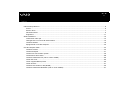 2
2
-
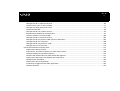 3
3
-
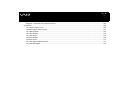 4
4
-
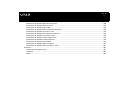 5
5
-
 6
6
-
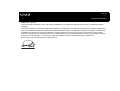 7
7
-
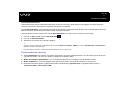 8
8
-
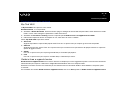 9
9
-
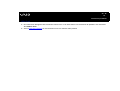 10
10
-
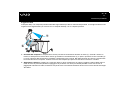 11
11
-
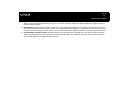 12
12
-
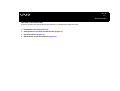 13
13
-
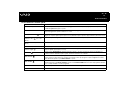 14
14
-
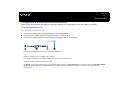 15
15
-
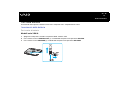 16
16
-
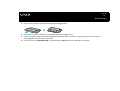 17
17
-
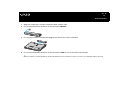 18
18
-
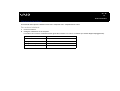 19
19
-
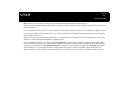 20
20
-
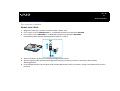 21
21
-
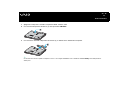 22
22
-
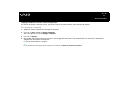 23
23
-
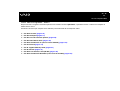 24
24
-
 25
25
-
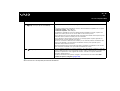 26
26
-
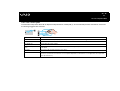 27
27
-
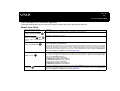 28
28
-
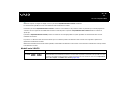 29
29
-
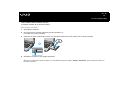 30
30
-
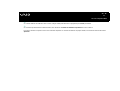 31
31
-
 32
32
-
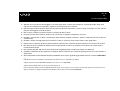 33
33
-
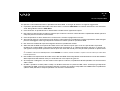 34
34
-
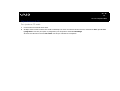 35
35
-
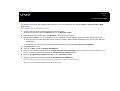 36
36
-
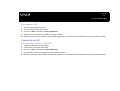 37
37
-
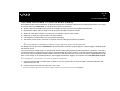 38
38
-
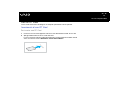 39
39
-
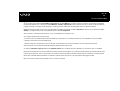 40
40
-
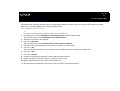 41
41
-
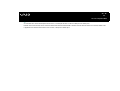 42
42
-
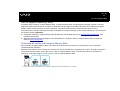 43
43
-
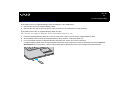 44
44
-
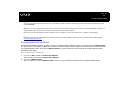 45
45
-
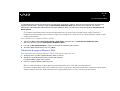 46
46
-
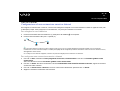 47
47
-
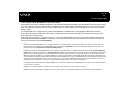 48
48
-
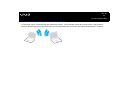 49
49
-
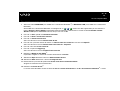 50
50
-
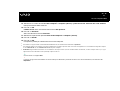 51
51
-
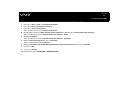 52
52
-
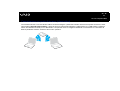 53
53
-
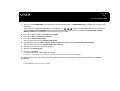 54
54
-
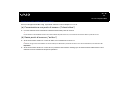 55
55
-
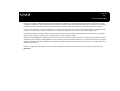 56
56
-
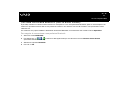 57
57
-
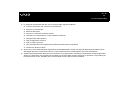 58
58
-
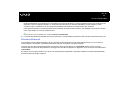 59
59
-
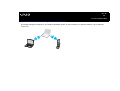 60
60
-
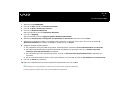 61
61
-
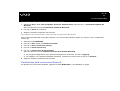 62
62
-
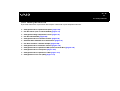 63
63
-
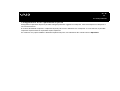 64
64
-
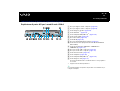 65
65
-
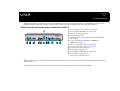 66
66
-
 67
67
-
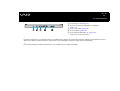 68
68
-
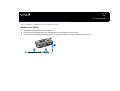 69
69
-
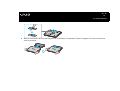 70
70
-
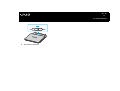 71
71
-
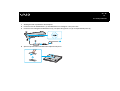 72
72
-
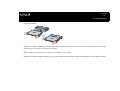 73
73
-
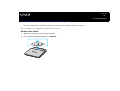 74
74
-
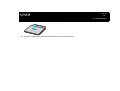 75
75
-
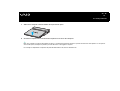 76
76
-
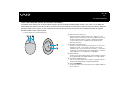 77
77
-
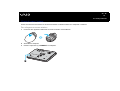 78
78
-
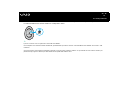 79
79
-
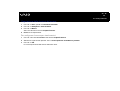 80
80
-
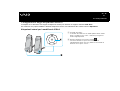 81
81
-
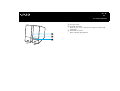 82
82
-
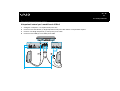 83
83
-
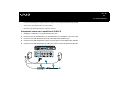 84
84
-
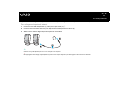 85
85
-
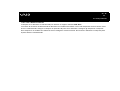 86
86
-
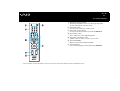 87
87
-
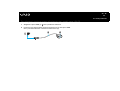 88
88
-
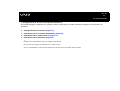 89
89
-
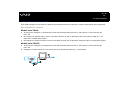 90
90
-
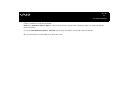 91
91
-
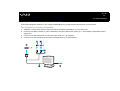 92
92
-
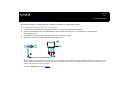 93
93
-
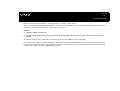 94
94
-
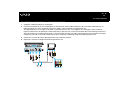 95
95
-
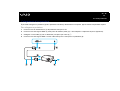 96
96
-
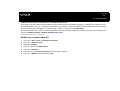 97
97
-
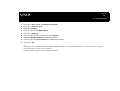 98
98
-
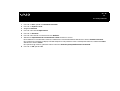 99
99
-
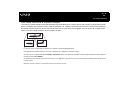 100
100
-
 101
101
-
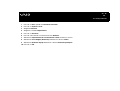 102
102
-
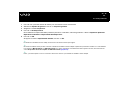 103
103
-
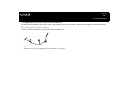 104
104
-
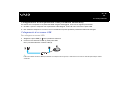 105
105
-
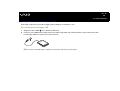 106
106
-
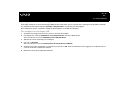 107
107
-
 108
108
-
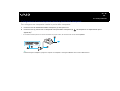 109
109
-
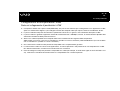 110
110
-
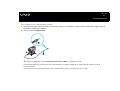 111
111
-
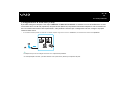 112
112
-
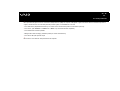 113
113
-
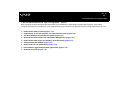 114
114
-
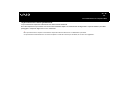 115
115
-
 116
116
-
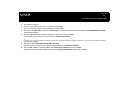 117
117
-
 118
118
-
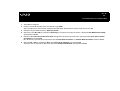 119
119
-
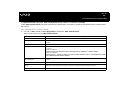 120
120
-
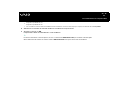 121
121
-
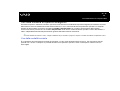 122
122
-
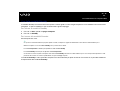 123
123
-
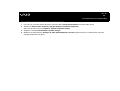 124
124
-
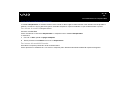 125
125
-
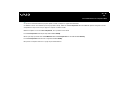 126
126
-
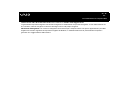 127
127
-
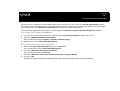 128
128
-
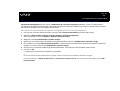 129
129
-
 130
130
-
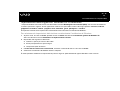 131
131
-
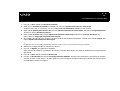 132
132
-
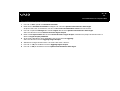 133
133
-
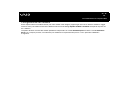 134
134
-
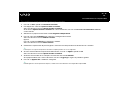 135
135
-
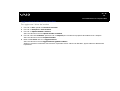 136
136
-
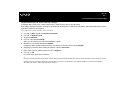 137
137
-
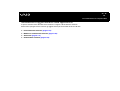 138
138
-
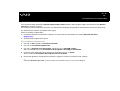 139
139
-
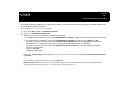 140
140
-
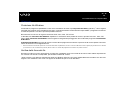 141
141
-
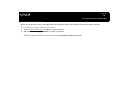 142
142
-
 143
143
-
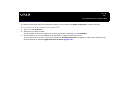 144
144
-
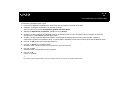 145
145
-
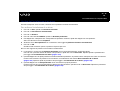 146
146
-
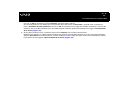 147
147
-
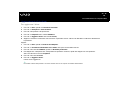 148
148
-
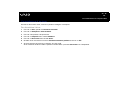 149
149
-
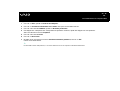 150
150
-
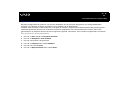 151
151
-
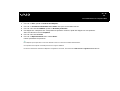 152
152
-
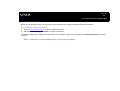 153
153
-
 154
154
-
 155
155
-
 156
156
-
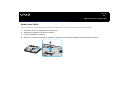 157
157
-
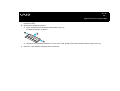 158
158
-
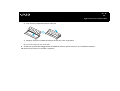 159
159
-
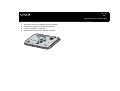 160
160
-
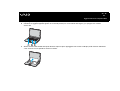 161
161
-
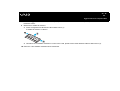 162
162
-
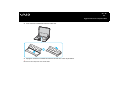 163
163
-
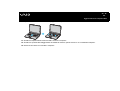 164
164
-
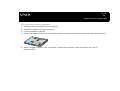 165
165
-
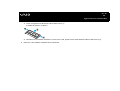 166
166
-
 167
167
-
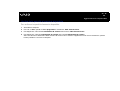 168
168
-
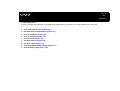 169
169
-
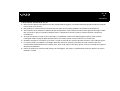 170
170
-
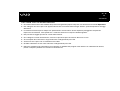 171
171
-
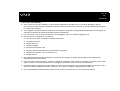 172
172
-
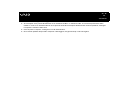 173
173
-
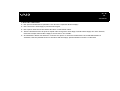 174
174
-
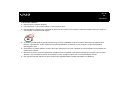 175
175
-
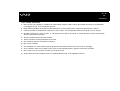 176
176
-
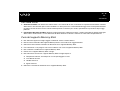 177
177
-
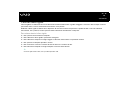 178
178
-
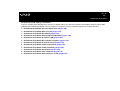 179
179
-
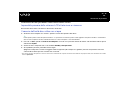 180
180
-
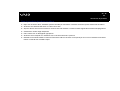 181
181
-
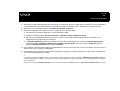 182
182
-
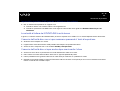 183
183
-
 184
184
-
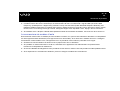 185
185
-
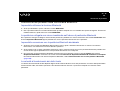 186
186
-
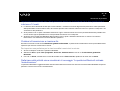 187
187
-
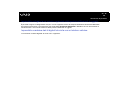 188
188
-
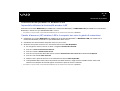 189
189
-
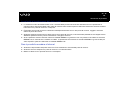 190
190
-
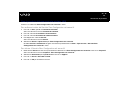 191
191
-
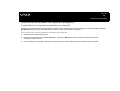 192
192
-
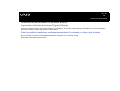 193
193
-
 194
194
-
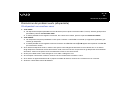 195
195
-
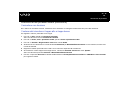 196
196
-
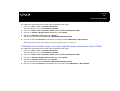 197
197
-
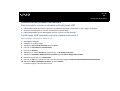 198
198
-
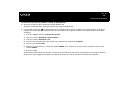 199
199
-
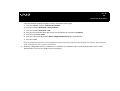 200
200
-
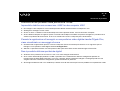 201
201
-
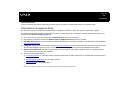 202
202
-
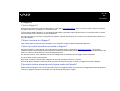 203
203
-
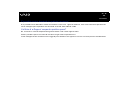 204
204
-
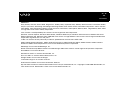 205
205
-
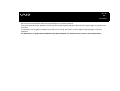 206
206
Sony VGN-FS215MR Istruzioni per l'uso
- Categoria
- Asciugatrici
- Tipo
- Istruzioni per l'uso
Documenti correlati
-
Sony VGN-S4VP Istruzioni per l'uso
-
Sony VGN-A617S Istruzioni per l'uso
-
Sony VGN-FE31Z Istruzioni per l'uso
-
Sony VGN-FE41S Istruzioni per l'uso
-
Sony VGN-FS115M Istruzioni per l'uso
-
Sony VGN-S3HP Istruzioni per l'uso
-
Sony VGN-FJ1Z Istruzioni per l'uso
-
Sony VGN-A117S Istruzioni per l'uso
-
Sony VGN-A397XP Istruzioni per l'uso
-
Sony VGC-V3M Istruzioni per l'uso